win7系统显卡硬件加速怎么开启 win7系统开启显卡硬件加速操作方法
显卡是计算机最基本配置、最重要的配件之一。显卡作为电脑主机里的一个重要组成部分,是电脑进行数模信号转换的设备,承担输出显示图形的任务。在我们开启影音文件或游戏是画面不是很流畅时,我们就可以通过开启显卡硬件加速来进行解决,那么win7系统显卡硬件加速怎么开启?下面就为大家介绍关于win7系统开启显卡硬件加速的操作方法。
注意,要支持硬件加速有以下几个要求:
1、必须硬件上支持硬件加速;
2、驱动程序必须升级到最新版本;
3、你想加速的软件如游戏必须支持硬件加速。
win7系统显卡硬件加速怎么开启?
1、在win的桌面然后随意点击桌面的空白处在弹出的菜单栏上选择【个性化】弹出了个性化窗口。
2、在弹出的窗口上找到“显示”按钮点击它然后在继续下一窗口上点击【调整分辨率】按钮。
3、最后打开了屏幕分辨率窗口了然后我们可以在上面设置分辨率大小不过现在我们说的不是分辨率的问题继续点击打开【高级设置】按钮。
4、现在弹出了一个新的小窗口在上面切换到【疑难解答】选项卡然后窗口上点击【更改设置】按钮即可打开硬件加速窗口通过调整滑块来对硬件进行加速了。


关于win7系统开启显卡硬件加速的操作步骤就为大家介绍到这,想要开启显卡硬件加速的用户,可以按照本篇教程来开启。
相关内容
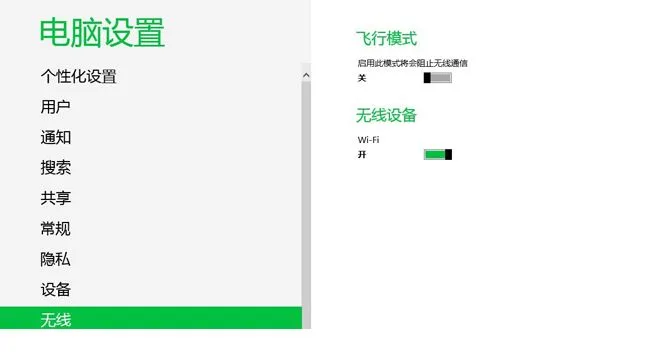
win8系统wifi总是自动关闭怎么解决
win8系统wifi总是自动关闭怎么解决
,系统,盘中,显示器,休眠,...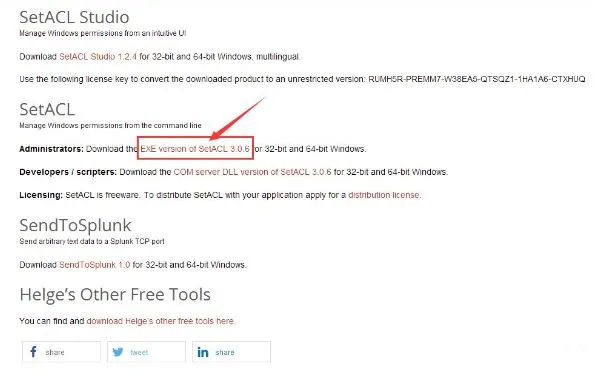
win10系统如何获取trustedinstaller超级权限
win10系统如何获取trustedinstaller超级权限
,获取,超级,权限...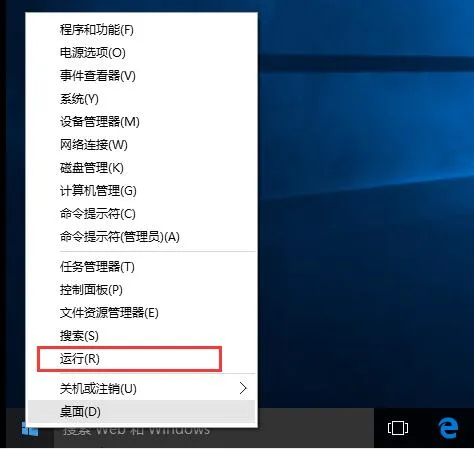
win10系统怎么打开隐藏用户安装功能 打开隐藏用
win10系统怎么打开隐藏用户安装功能 打开隐藏用户安装功能的...

win10系统如何打开剪切板 win10剪切板打开方法
win10系统如何打开剪切板 win10剪切板打开方法
,剪切板,方法,...
win10系统c盘哪些文件可以删除 c盘无用文件都在
win10系统c盘哪些文件可以删除 c盘无用文件都在哪
,文件,删除...
win7电脑无法修改系统时间怎么办 如何解决win7
win7电脑无法修改系统时间怎么办 如何解决win7电脑无法修改...

win10系统网络故障诊断功能在哪里 怎么打开网络
win10系统网络故障诊断功能在哪里 怎么打开网络故障诊断
,网...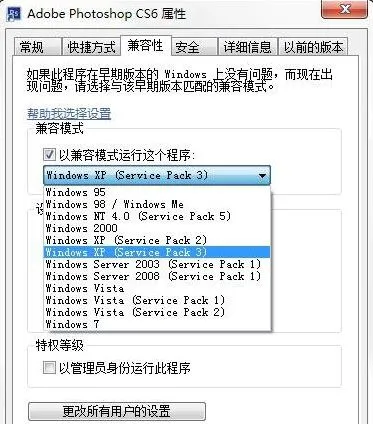
win7系统下载了不兼容的应用程序怎么办 应用程
win7系统下载了不兼容的应用程序怎么办 应用程序不兼容如何...

win8系统出现蓝屏代码0x000007b怎么解决 出现蓝
win8系统出现蓝屏代码0x000007b怎么解决 出现蓝屏代码0x0000...
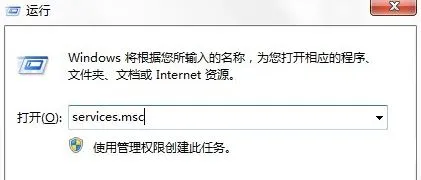
win7系统windows安全警报怎么关闭 windows安全
win7系统windows安全警报怎么关闭 windows安全警报关闭方法
...
win10系统土豆视频无法播放怎么办 win10系统土
win10系统土豆视频无法播放怎么办 win10系统土豆视频无法播...
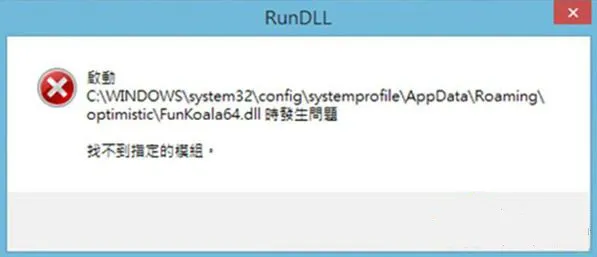
win8系统开机提示funkoala64.dll模块找不到怎么
win8系统开机提示funkoala64.dll模块找不到怎么办
,开机,提示...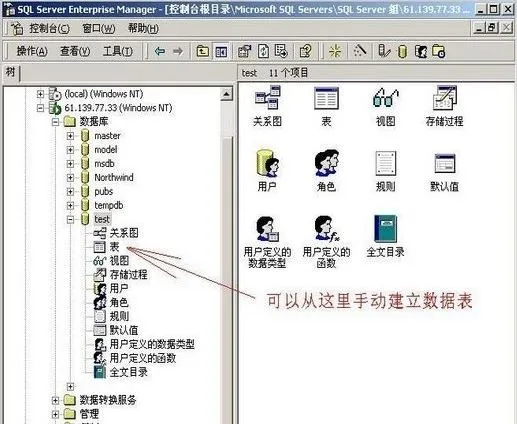
winxp系统sql文件怎么打开 如何打开sql文件的方
winxp系统sql文件怎么打开 如何打开sql文件的方法
,文件,怎么...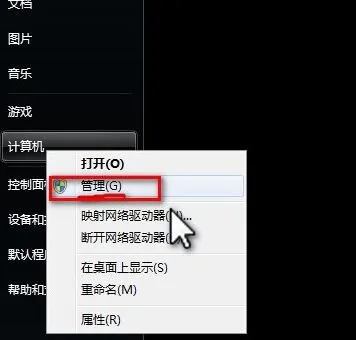
win7系统提示系统保留分区未分配驱动器号怎么办
win7系统提示系统保留分区未分配驱动器号怎么办
,系统,驱动器...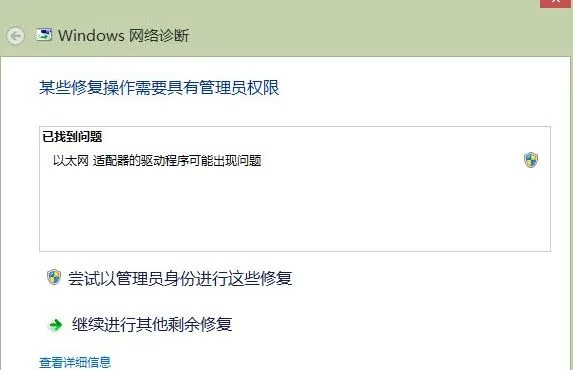
win8系统以太网适配器驱动程序可能出现问题怎么
win8系统以太网适配器驱动程序可能出现问题怎么办
,适配器驱...



